有些刚开始使用office的朋友不知道wps表格筛选数据功能在哪,其实wps表格筛选数据的方法与excel几乎是差不多了,具体操作步骤如下。
1、我们在wps表格中点击“开始”然后再找到下面的“自动筛选”,选择需要处理的数据

2、在打开中我们点击“筛选按钮”你会看到有一个“数字筛选”,下拉菜单中选择需要筛选的选项
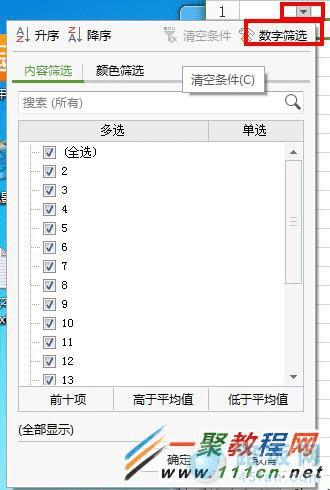
3、然后在此我们只需要填入筛选内容,本例为筛选A1列“大于等于6的数字” 之后我们再点击确定按钮。
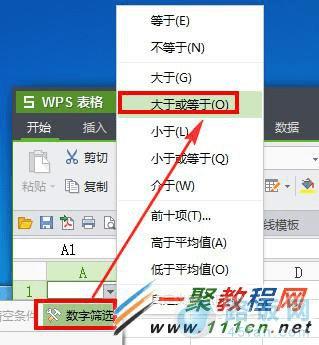
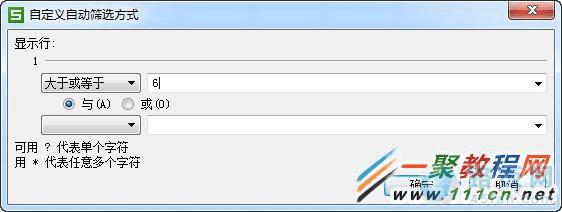
4、好了具体的数据出来了如下所示
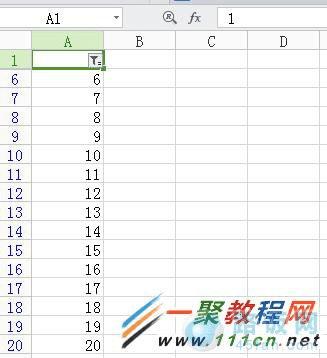
好了这个只是演示了wps表格筛选数据的一个简单的功能了,这个功能算是一个入门级别的大家可以自己看进行更深入的操作了。
本文地址:http://www.45fan.com/dnjc/10940.html
